Win10玩游戏鼠标延迟(win10玩游戏鼠标延迟怎么办)
(编辑:jimmy 日期: 2025/12/23 浏览:2)
Win10玩游戏鼠标延迟(win10玩游戏鼠标延迟怎么办)
有些用户以为,鼠标插入电脑就是那样使用了,其实,鼠标的双击速度,指针移动速度都是能够通过系统鼠标属性进行设置的。这篇文章是本站给大家带来的win10电脑鼠标属性调整方法教程。方法/步骤:
1、点击左下角的开始菜单,在打开的菜单项中,点击开关按钮上的齿轮状设置图标;
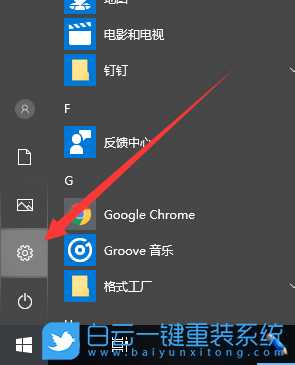 2、Windows 设置(Win + i )窗口中,搜索框可以查找设置,也可以直接找到并点击设备(蓝牙、打印机、鼠标);
2、Windows 设置(Win + i )窗口中,搜索框可以查找设置,也可以直接找到并点击设备(蓝牙、打印机、鼠标);  3、设备主页设置窗口中,左侧点击鼠标,右侧相关设置下点击其他鼠标选项;
3、设备主页设置窗口中,左侧点击鼠标,右侧相关设置下点击其他鼠标选项; 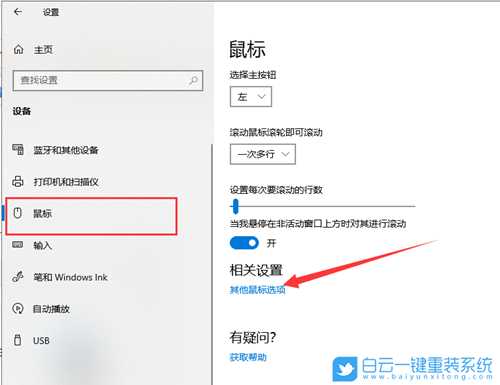 4、鼠标 属性窗口中,双击速度(双击文件夹以检测你的设置。如果文件夹没打开或关闭,请用慢一点的设置再试一次),可以调整慢或快;
4、鼠标 属性窗口中,双击速度(双击文件夹以检测你的设置。如果文件夹没打开或关闭,请用慢一点的设置再试一次),可以调整慢或快;  5、接着切换到指针选项,选择指针移动速度,调整完成后点击确定即可;
5、接着切换到指针选项,选择指针移动速度,调整完成后点击确定即可; 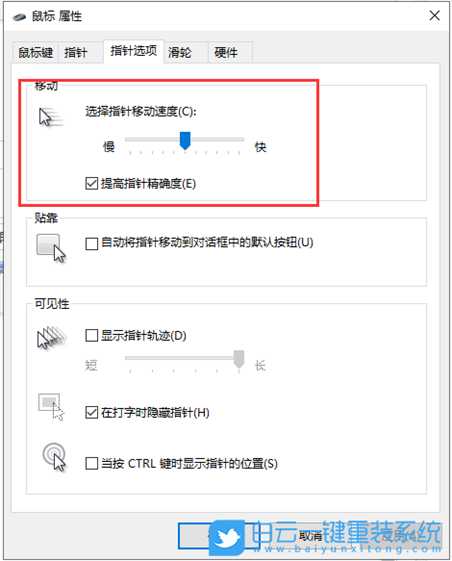 以上就是Win10玩游戏鼠标延迟|Win10电脑鼠标属性调整方法文章,如果这篇文章的方法能帮到你,那就收藏65路由网站,在这里会不定期给大家分享常用装机故障解决方法。
以上就是Win10玩游戏鼠标延迟|Win10电脑鼠标属性调整方法文章,如果这篇文章的方法能帮到你,那就收藏65路由网站,在这里会不定期给大家分享常用装机故障解决方法。